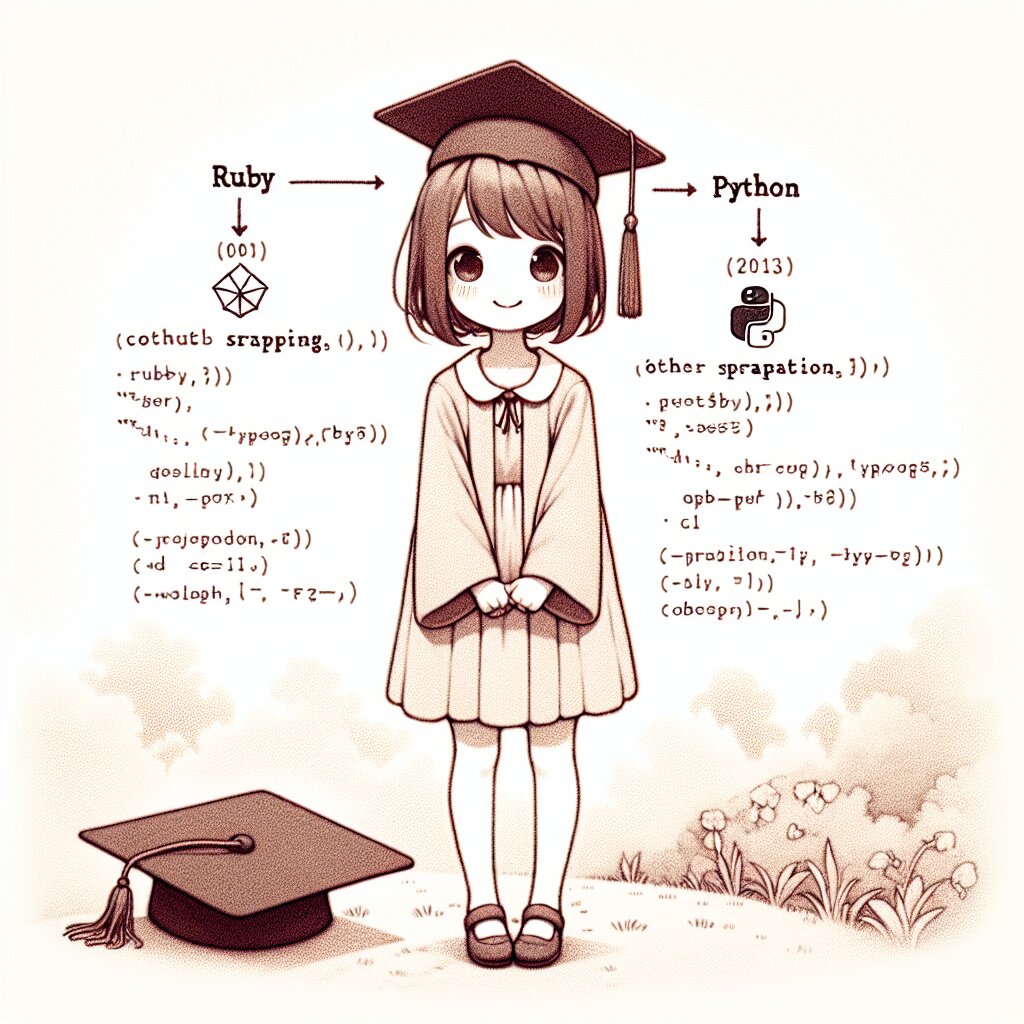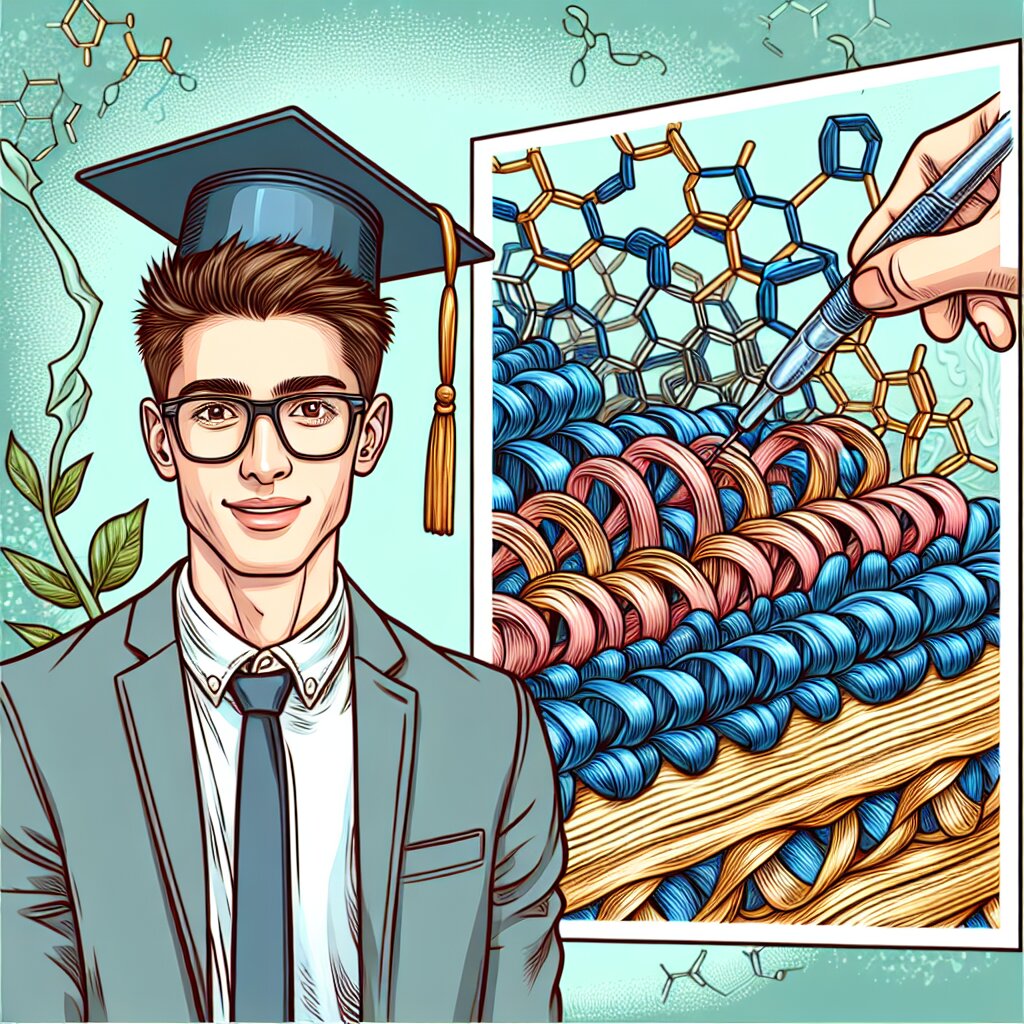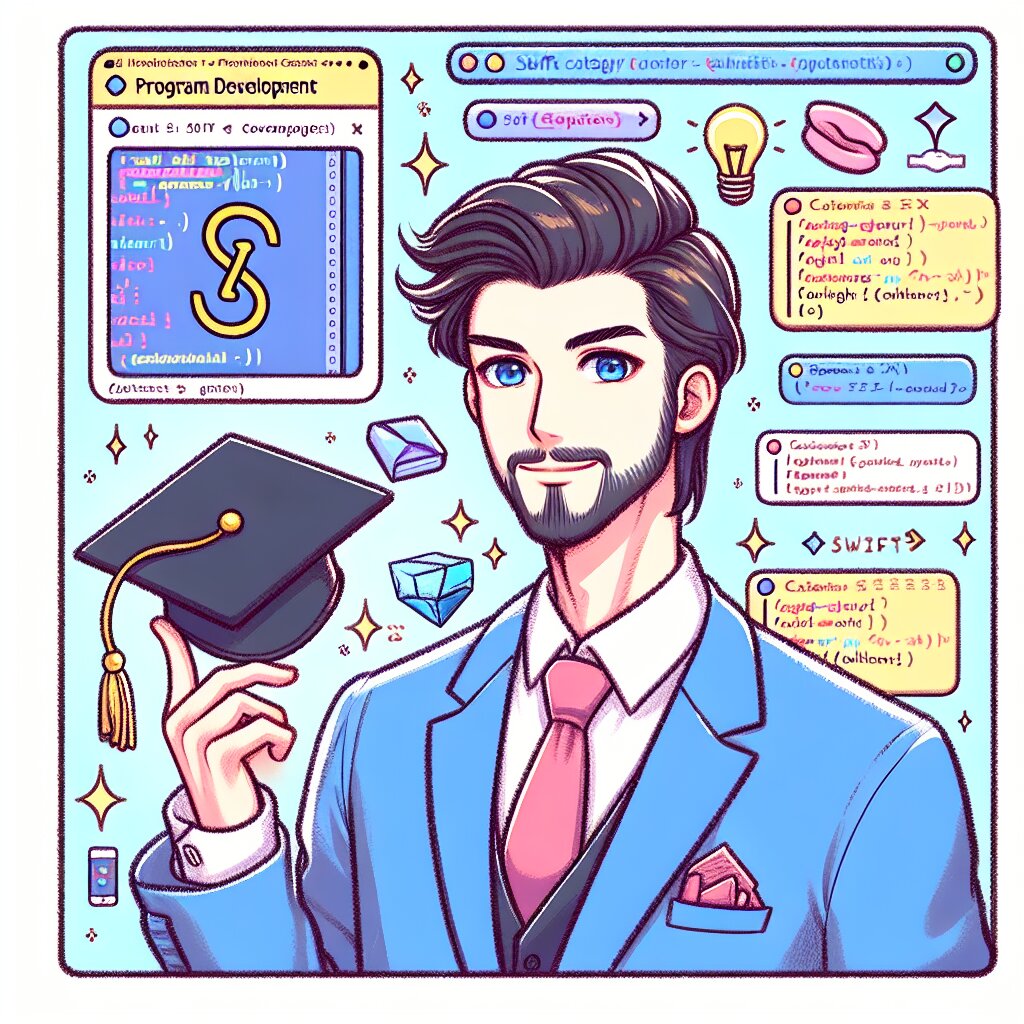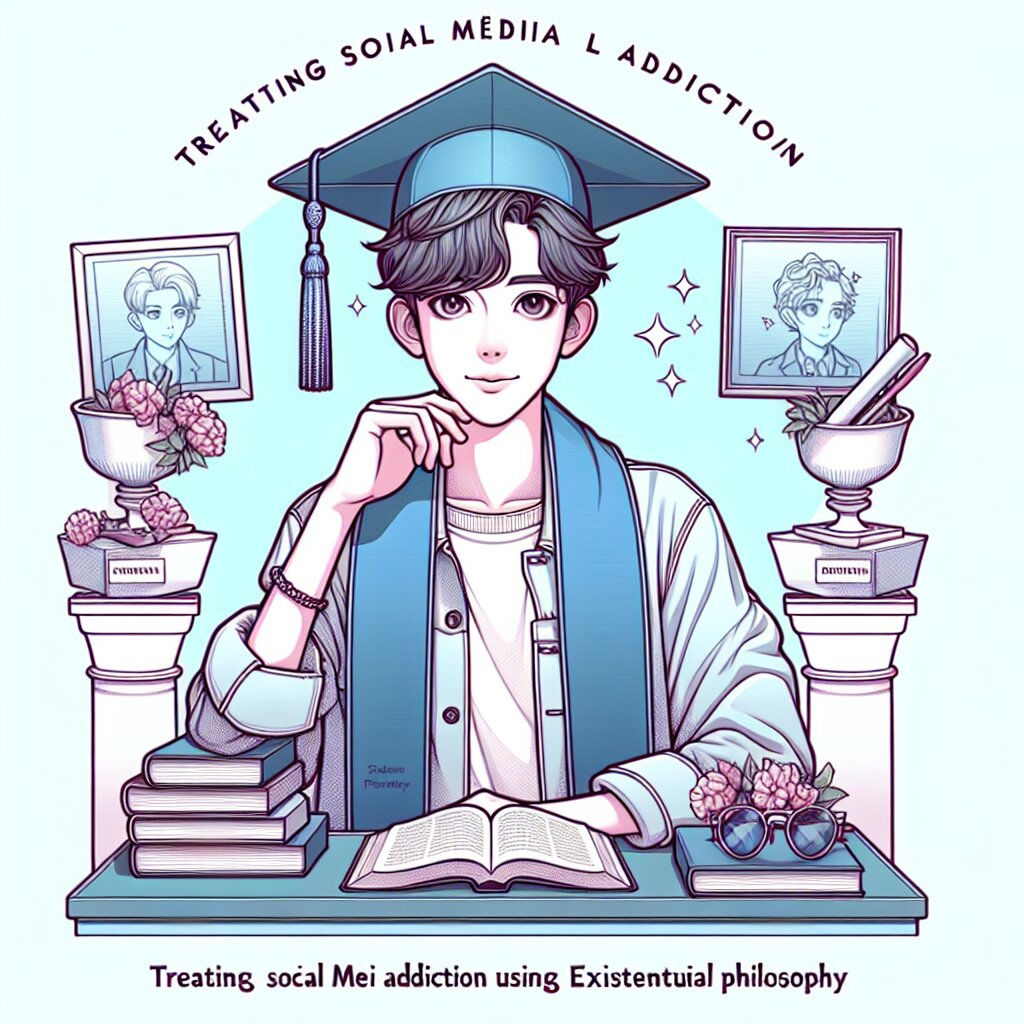HTPC 구축: 완벽한 홈시어터 PC 만들기 🖥️🎬

안녕하세요, 여러분! 오늘은 정말 흥미진진한 주제로 여러분과 함께할 시간입니다. 바로 HTPC(Home Theater Personal Computer) 구축에 대해 알아볼 거예요. 🎉 여러분은 혹시 집에서 영화관 같은 경험을 해보고 싶으신 적 있나요? 또는 거실에서 편안하게 앉아 대형 TV로 게임을 즐기고 싶으신가요? 그렇다면 HTPC가 바로 여러분이 찾던 해답이 될 수 있습니다!
HTPC는 말 그대로 '홈시어터용 개인용 컴퓨터'를 의미합니다. 이 강력한 기기 하나로 영화 감상, 음악 청취, 게임 플레이, 인터넷 서핑 등 다양한 멀티미디어 경험을 즐길 수 있죠. 마치 우리 집 거실이 작은 영화관이 되는 것 같지 않나요? 😊
이 글에서는 HTPC 구축의 A부터 Z까지, 아주 상세하고 재미있게 설명해드리겠습니다. 컴퓨터에 대해 잘 모르시는 분들도 걱정 마세요! 마치 레고 블록을 조립하듯이, 차근차근 설명해드릴 테니까요. 그리고 혹시 도중에 궁금한 점이 생기신다면, 재능넷(https://www.jaenung.net)에서 전문가들의 도움을 받을 수 있다는 것도 잊지 마세요!
자, 그럼 이제 본격적으로 HTPC의 세계로 빠져볼까요? 준비되셨나요? Let's go! 🚀
1. HTPC란 무엇인가? 🤔
HTPC, 즉 Home Theater Personal Computer는 말 그대로 가정용 홈시어터 시스템의 중심이 되는 컴퓨터를 말합니다. 이 작고 강력한 기기 하나로 여러분의 거실은 완벽한 엔터테인먼트 센터로 변신할 수 있죠!
HTPC의 주요 기능:
- 고화질 영화 및 TV 프로그램 재생 🎥
- 음악 스트리밍 및 재생 🎵
- 게임 플레이 🎮
- 인터넷 브라우징 🌐
- 사진 및 비디오 편집 📸
- 홈 오토메이션 제어 🏠
HTPC는 일반 데스크톱 PC와 달리, 거실이나 홈시어터 환경에 맞게 최적화되어 있습니다. 주로 작고 조용한 디자인을 가지고 있어 TV 옆이나 AV 랙에 쉽게 설치할 수 있죠. 또한, 고성능 그래픽 카드와 오디오 시스템을 탑재하여 최상의 멀티미디어 경험을 제공합니다.
여러분, HTPC의 매력에 벌써 빠지셨나요? 😍 이제 우리는 이 놀라운 기기를 직접 만들어볼 거예요. 마치 요리 프로그램에서 셰프가 맛있는 요리를 만드는 것처럼, 저와 함께 step by step으로 완벽한 HTPC를 만들어봐요!
위 그림에서 볼 수 있듯이, HTPC는 여러분의 홈 엔터테인먼트 시스템의 중심이 됩니다. TV와 연결되어 다양한 콘텐츠를 즐길 수 있게 해주죠. 게임, 음악, 영화 등 모든 것이 이 작은 박스 안에 들어있다고 생각하면 됩니다!
자, 이제 HTPC가 무엇인지 대략적으로 이해하셨나요? 그렇다면 이제 본격적으로 HTPC를 구축하는 방법에 대해 알아볼까요? 여러분의 완벽한 홈시어터 PC를 만들기 위한 여정이 지금부터 시작됩니다! 🚀
2. HTPC 구축을 위한 준비 단계 🛠️
HTPC를 구축하기 전에, 우리는 먼저 몇 가지 중요한 준비 단계를 거쳐야 합니다. 마치 요리를 시작하기 전에 재료를 준비하고 레시피를 확인하는 것처럼 말이죠! 😊
2.1 목적 설정하기
가장 먼저 해야 할 일은 여러분의 HTPC 구축 목적을 명확히 하는 것입니다. HTPC를 어떤 용도로 주로 사용할 계획인가요? 이에 따라 필요한 하드웨어 스펙이 달라질 수 있기 때문이죠.
HTPC 주요 사용 목적 예시:
- 4K 영화 감상 🎬
- 고사양 게임 플레이 🎮
- 음악 스트리밍 및 오디오 편집 🎵
- 사진 및 비디오 편집 🖼️
- 일반적인 인터넷 브라우징 및 문서 작업 💻
여러분의 주 사용 목적에 따라 CPU, GPU, RAM 등의 사양을 결정하게 될 거예요. 예를 들어, 4K 영화 감상이 주 목적이라면 강력한 GPU와 충분한 저장 공간이 필요할 것이고, 고사양 게임을 즐기고 싶다면 고성능 CPU와 GPU가 필수겠죠?
2.2 예산 설정하기
다음으로 중요한 것은 예산 설정입니다. HTPC 구축에 얼마나 투자할 수 있는지 결정해야 합니다. 예산에 따라 선택할 수 있는 부품의 범위가 달라지기 때문이죠.
HTPC 구축 비용은 정말 다양한 범위에 걸쳐 있습니다. 기본적인 기능만을 원한다면 50만원 정도로도 구축이 가능하지만, 고사양의 게임용 HTPC를 원한다면 200만원 이상이 들 수도 있어요.
HTPC 예산 범위 예시:
- 저가형 (50만원 ~ 80만원): 기본적인 영화 감상, 인터넷 브라우징용
- 중가형 (80만원 ~ 150만원): 4K 영화 감상, 중급 게임 플레이 가능
- 고가형 (150만원 이상): 4K 게임, 고사양 영상 편집 등 모든 기능 가능
여러분의 예산을 정했다면, 이제 그 예산 안에서 최고의 성능을 낼 수 있는 부품들을 선택하는 것이 중요합니다. 하지만 걱정 마세요! 이 글에서 각 부품별로 추천 목록을 제공할 테니까요. 😉
2.3 공간 확인하기
HTPC를 설치할 공간도 미리 확인해야 합니다. TV 옆이나 AV 랙 안에 놓을 계획이라면, 그 공간의 크기를 정확히 측정해두세요. 이에 따라 HTPC 케이스의 크기를 선택해야 하니까요.
위 그림처럼, HTPC를 TV 옆에 놓을 경우 가로, 세로, 높이를 모두 고려해야 합니다. 특히 AV 랙 안에 넣을 경우, 통풍을 위한 여유 공간도 꼭 확보해야 해요!
2.4 필요한 도구 준비하기
HTPC를 직접 조립하려면 몇 가지 기본적인 도구가 필요합니다. 다행히 특별한 도구는 필요 없고, 대부분 가정에서 쉽게 구할 수 있는 것들이에요.
HTPC 조립에 필요한 기본 도구:
- 십자 드라이버 🔧
- 일자 드라이버 🪛
- 핀셋 🔬
- 케이블 타이 🔗
- 정전기 방지 손목 스트랩 (선택사항) ⚡
이 중에서 가장 중요한 것은 십자 드라이버입니다. 대부분의 컴퓨터 나사가 십자 모양이기 때문이죠. 그리고 혹시 이런 도구들을 구하기 어렵다면, 재능넷(https://www.jaenung.net)에서 전문가의 도움을 받는 것도 좋은 방법이에요. 전문가들은 필요한 도구를 모두 갖추고 있을 테니까요!
2.5 안전 수칙 숙지하기
마지막으로, HTPC 조립 시 지켜야 할 안전 수칙을 꼭 숙지해주세요. 컴퓨터 부품들은 정전기에 매우 민감하기 때문에 조심히 다뤄야 합니다.
HTPC 조립 시 안전 수칙:
- 항상 전원이 꺼진 상태에서 작업하세요.
- 부품을 만지기 전에 금속 물체를 만져 정전기를 방전시키세요.
- 가능하다면 정전기 방지 손목 스트랩을 착용하세요.
- 부품을 다룰 때는 가장자리를 잡고, 금속 접점은 만지지 않도록 주의하세요.
- 작업 공간은 깨끗하고 건조한 곳으로 선택하세요.
이러한 안전 수칙을 지키면 부품 손상의 위험을 크게 줄일 수 있습니다. HTPC 구축은 정말 재미있는 과정이지만, 안전이 가장 중요하다는 것을 잊지 마세요!
자, 이제 우리는 HTPC 구축을 위한 모든 준비를 마쳤습니다! 목적도 정했고, 예산도 설정했으며, 공간도 확인했고, 필요한 도구도 준비했죠. 이제 정말 신나는 HTPC 구축 여정을 시작할 준비가 되었습니다. 다음 섹션에서는 HTPC의 핵심 부품들에 대해 자세히 알아보도록 하겠습니다. 여러분, 준비되셨나요? Let's go! 🚀
3. HTPC의 핵심 부품 선택하기 🧩
자, 이제 우리의 HTPC 구축 여정에서 가장 흥미진진한 부분이 시작됩니다! 바로 핵심 부품들을 선택하는 단계입니다. 마치 퍼즐을 맞추는 것처럼, 각 부품들이 서로 어우러져 완벽한 HTPC를 만들어낼 거예요. 그럼 하나씩 살펴볼까요? 😊
3.1 프로세서 (CPU) 선택하기
CPU는 컴퓨터의 두뇌라고 할 수 있습니다. HTPC의 성능을 결정짓는 가장 중요한 부품 중 하나죠. CPU 선택 시 고려해야 할 주요 요소는 다음과 같습니다:
CPU 선택 시 고려사항:
- 코어 수: 멀티태스킹 능력 결정
- 클럭 속도: 작업 처리 속도 결정
- 캐시 메모리: 데이터 접근 속도 향상
- TDP (열 설계 전력): 발열량과 전력 소비량 결정
- 내장 그래픽 유무: 별도의 그래픽카드 필요 여부 결정
HTPC용으로는 보통 중간 정도의 성능을 가진 CPU가 적합합니다. 고사양 게임을 하지 않는 한, 최상위 모델은 필요하지 않아요. 대신 전력 효율이 좋고 발열이 적은 모델을 선택하는 것이 좋습니다.
현재 시장에서 HTPC용으로 인기 있는 CPU 모델들은 다음과 같습니다:
HTPC용 추천 CPU 모델:
- Intel Core i5-10400 (6코어/12스레드, 통합 그래픽 포함)
- AMD Ryzen 5 3400G (4코어/8스레드, 강력한 통합 그래픽)
- Intel Core i3-10100 (4코어/8스레드, 경제적인 선택)
- AMD Ryzen 3 3200G (4코어/4스레드, 가성비 좋은 선택)
이 중에서 여러분의 사용 목적과 예산에 맞는 CPU를 선택하면 됩니다. 예를 들어, 4K 영화 재생과 가벼운 게임을 즐기고 싶다면 Ryzen 5 3400G가 좋은 선택이 될 수 있어요. 반면 주로 영화 감상용이라면 Intel Core i3-10100으로도 충분할 거예요.
3.2 메인보드 선택하기
메인보드는 모든 부품들을 연결하는 허브 역할을 합니다. CPU와 호환되는 메인보드를 선택해야 하며, 필요한 기능들을 모두 갖추고 있는지 확인해야 해요.
메인보드 선택 시 고려사항:
- CPU 소켓 호환성: 선택한 CPU와 호환되는 소켓인지 확인
- 폼팩터: HTPC용으로는 주로 Mini-ITX나 Micro-ATX 선택
- 확장 슬롯: 필요한 PCI-E 슬롯 수 확인
- SATA 포트 수: 하드 디스크와 SSD 연결 가능 개수 확인
- USB 포트: 충분한 USB 포트 개수와 속도(USB 3.0 이상) 확인
- Wi-Fi 및 Bluetooth 내장 여부: 무선 연결 필요 시 확인
- HDMI 출력: 4K@60Hz 이상 지원 여부 확인
HTPC용 메인보드는 일반 데스크톱용보다 작은 크기를 선택하는 것이 좋습니다. Mini-ITX나 Micro-ATX 크기가 적당해요. 이렇게 하면 HTPC의 전체 크기를 작게 유지할 수 있죠.
HTPC용으로 추천할 만한 메인보드 모델들은 다음과 같습니다:
HTPC용 추천 메인보드 모델:
- ASRock B550M-ITX/ac (AMD Ryzen용, Mini-ITX)
- ASUS ROG Strix B460-I Gaming (Intel용, Mini-ITX)
- Gigabyte B450M DS3H (AMD Ryzen용, Micro-ATX)
- MSI B460M PRO-VDH WIFI (Intel용, Micro-ATX)
이 중에서 여러분이 선택한 CPU와 호환되는 모델을 고르면 됩니다. 예를 들어, AMD Ryzen 5 3400G를 선택했다면 ASRock B550M-ITX/ac나 Gigabyte B450M DS3H가 좋은 선택이 될 수 있어요.
3.3 메모리(RAM) 선택하기
RAM은 컴퓨터의 단기 기억력이라고 할 수 있습니다. 충분한 RAM이 있으면 여러 프로그램을 동시에 빠르게 실행할 수 있죠. HTPC에서도 RAM은 매우 중요한 역할을 합니다.
RAM 선택 시 고려사항:
- 용량: 최소 8GB, 가능하면 16GB 이상 권장
- 속도: DDR4-3200 이상 권장
- 채널: 듀얼 채널 구성 권장 (예: 8GB x 2)
- CAS 레이턴시: 낮을수록 좋음
- 방열판: 있는 것이 좋음 (특히 작은 케이스 사용 시)
HTPC용으로는 16GB의 RAM이 적당합니다. 4K 영상 재생, 게임 플레이, 다중 작업 등을 원활하게 할 수 있죠. 만약 예산이 충분하다면 32GB로 업그레이드하는 것도 좋은 선택입니다.
HTPC용으로 추천할 만한 RAM 모델들은 다음과 같습니다:
HTPC용 추천 RAM 모델:
- Corsair Vengeance LPX 16GB (2x8GB) DDR4-3200
- G.Skill Ripjaws V 16GB (2x8GB) DDR4-3600
- Crucial Ballistix 16GB (2x8GB) DDR4-3200
- Kingston HyperX Fury 16GB (2x8GB) DDR4-3200
이 중에서 여러분의 메인보드와 호환되는 모델을 선택하면 됩니다. 대부분의 현대 메인보드는 DDR4 메모리를 지원하지만, 항상 메인보드 스펙을 확인하는 것이 좋아요.
3.4 저장장치 선택하기
HTPC의 저장장치는 크게 두 가지로 나눌 수 있습니다: 운영체제와 프로그램을 설치할 SSD와 대용량 미디어 파일을 저장할 HDD입니다.
저장장치 선택 시 고려사항:
- SSD:
- 용량: 최소 250GB, 가능하면 500GB 이상 권장
- 인터페이스: NVMe PCIe가 가장 빠름, SATA도 무방
- 읽기/쓰기 속도: 높을수록 좋음
- HDD:
- 용량: 1TB 이상, 필요에 따라 더 큰 용량 선택
- RPM: 7200RPM 권장
- 캐시: 큰 캐시 메모리가 있는 모델 선호
SSD는 시스템의 전반적인 반응 속도를 크게 향상시키므로, 반드시 포함시키는 것이 좋습니다. HDD는 대용량 저장이 필요한 경우에 추가하면 됩니다.
HTPC용으로 추천할 만한 저장장치 모델들은 다음과 같습니다:
HTPC용 추천 저장장치 모델:
- SSD:
- Samsung 970 EVO Plus 500GB NVMe PCIe
- Crucial P2 500GB NVMe PCIe
- Western Digital Blue SN550 500GB NVMe PCIe
- HDD:
- Western Digital Blue 2TB 7200RPM
- Seagate Barracuda 2TB 7200RPM
- Toshiba P300 3TB 7200RPM
SSD는 운영체제와 자주 사용하는 프로그램을 설치하는 데 사용하고, HDD는 영화, 음악, 사진 등 대용량 미디어 파일을 저장하는 데 사용하면 됩니다.
3.5 그래픽카드 선택하기
HTPC의 그래픽카드는 영상 재생과 게임 성능에 직접적인 영향을 미칩니다. 하지만 모든 HTPC에 별도의 그래픽카드가 필요한 것은 아닙니다.
그래픽카드 선택 시 고려사항:
- 용도: 4K 영상 재생만 필요한지, 게임도 할 것인지
- 크기: HTPC 케이스에 맞는 크기인지
- 전력 소비: 저전력 모델 선호
- 발열: 낮은 발열의 모델 선호
- HDMI 2.0 이상 지원: 4K@60Hz 출력을 위해 필요
일반적인 영화 감상용 HTPC라면 CPU의 내장 그래픽으로도 충분할 수 있습니다. 하지만 고사양 게임을 즐기거나 복잡한 그래픽 작업을 할 계획이라면 별도의 그래픽카드가 필요해요.
HTPC용으로 추천할 만한 그래픽카드 모델들은 다음과 같습니다:
HTPC용 추천 그래픽카드 모델:
- NVIDIA GeForce GTX 1650 Super (중급 게임용)
- AMD Radeon RX 570 (가성비 좋은 중급 모델)
- NVIDIA GeForce GTX 1050 Ti (저전력, 저발열 모델)
- AMD Radeon RX 550 (엔트리급 모델, 4K 재생 가능)
그래픽카드를 선택할 때는 HTPC 케이스의 크기도 고려해야 합니다. 작은 케이스를 사용한다면 로우 프로파일(Low Profile) 모델을 선택해야 할 수도 있어요.
3.6 파워 서플라이 선택하기
파워 서플라이는 모든 부품에 전력을 공급하는 중요한 역할을 합니다. HTPC는 일반 데스크톱에 비해 전력 소비가 적기 때문에, 고효율의 저용량 파워 서플라이를 선택하는 것이 좋습니다.
파워 서플라이 선택 시 고려사항:
- 용량: 보통 300W~500W 정도면 충분
- 효율: 80 PLUS 인증 (Bronze 이상 권장)
- 모듈러 여부: 케이블 관리를 위해 모듈러 타입 선호
- 팬 소음: 저소음 모델 선호
- 크기: SFX 규격 (소형 케이스용)
HTPC용 파워 서플라이는 효율이 높고 소음이 적은 모델을 선택하는 것이 중요합니다. 거실에서 사용할 때 소음으로 인한 불편함을 최소화할 수 있죠.
HTPC용으로 추천할 만한 파워 서플라이 모델들은 다음과 같습니다:
HTPC용 추천 파워 서플라이 모델:
- Corsair SF450 (450W, 80 PLUS Gold, SFX)
- be quiet! SFX Power 2 400W (400W, 80 PLUS Bronze, SFX)
- Silverstone ST45SF (450W, 80 PLUS Bronze, SFX)
- EVGA SuperNOVA 450 GM (450W, 80 PLUS Gold, SFX)
이렇게 해서 HTPC의 핵심 부품들을 모두 살펴보았습니다. 각 부품들을 선택할 때는 서로 호환이 되는지, 그리고 여러분의 사용 목적과 예산에 맞는지를 꼭 확인해야 해요. 부품 선택에 어려움을 겪는다면, 재능넷(https://www.jaenung.net)에서 전문가의 조언을 구하는 것도 좋은 방법입니다.
다음 섹션에서는 이렇게 선택한 부품들을 어떻게 조립하는지 자세히 알아보도록 하겠습니다. HTPC 조립의 세계로 한 걸음 더 나아가볼까요? Let's go! 🚀
4. HTPC 조립하기 🛠️
자, 이제 우리는 모든 부품을 준비했습니다. 흩어져 있는 퍼즐 조각들을 하나로 모아 멋진 HTPC를 만들 시간이에요! 걱정 마세요, 생각보다 어렵지 않답니다. 마치 레고 블록을 조립하는 것처럼 재미있고 보람찬 경험이 될 거예요. 그럼 시작해볼까요? 😊
4.1 작업 환경 준비하기
조립을 시작하기 전에 먼저 작업 환경을 준비해야 합니다. 깨끗하고 넓은 공간에서 작업하는 것이 중요해요.
작업 환경 준비 체크리스트:
- 깨끗하고 평평한 작업대 준비 🧹
- 정전기 방지 매트 사용 (가능한 경우) ⚡
- 충분한 조명 확보 💡
- 필요한 도구들을 손이 닿는 곳에 배치 🔧
- 부품들의 포장을 미리 열어두기 📦
- 조립 설명서들을 한 곳에 모아두기 📚
작업 전 반드시 손을 깨끗이 씻고, 가능하다면 정전기 방지 손목 스트랩을 착용하세요. 이는 정전기로 인한 부품 손상을 방지하는 데 도움이 됩니다.
4.2 케이스 준비하기
조립의 첫 단계는 케이스를 준비하는 것입니다. 케이스의 양쪽 패널을 열고, 내부를 깨끗이 정리합니다.
케이스 준비 단계:
- 케이스의 양쪽 패널 분리
- 케이스 내부의 먼지나 이물질 제거
- 케이스에 포함된 나사와 액세서리 정리
- 필요한 경우 케이스 팬 설치
- I/O 실드 설치 (메인보드에 포함된 경우)
I/O 실드는 메인보드의 후면 포트들을 보호하는 금속 판이에요. 이것을 설치할 때는 방향에 주의하세요. 잘못 설치하면 나중에 포트 사용이 어려울 수 있습니다.
4.3 메인보드 설치하기
케이스가 준비되었다면, 이제 메인보드를 설치할 차례입니다. 이 과정에서 가장 중요한 것은 나사의 위치를 정확히 맞추는 것이에요.
메인보드 설치 단계:
- 케이스에 메인보드 스탠드오프 설치 (보통 미리 설치되어 있음)
- 메인보드를 조심스럽게 케이스 안에 위치시키기
- 메인보드의 나사 구멍과 스탠드오프 위치 확인
- 제공된 나사로 메인보드를 케이스에 고정
- 나사를 너무 세게 조이지 않도록 주의
메인보드를 다룰 때는 항상 가장자리를 잡아야 해요. 표면의 회로나 부품을 직접 만지지 않도록 조심하세요.
4.4 CPU 설치하기
CPU는 컴퓨터의 두뇌이자 가장 민감한 부품 중 하나입니다. 설치 시 매우 조심스럽게 다뤄야 해요.
CPU 설치 단계:
- 메인보드의 CPU 소켓 레버 올리기
- CPU의 표시와 소켓의 표시 맞추기
- CPU를 소켓에 살짝 올려놓기 (절대 힘을 가하지 않음)
- 소켓 레버를 내려 CPU 고정
- CPU 쿨러에 서멀 페이스트 얇게 바르기
- CPU 쿨러 설치 및 전원 연결
CPU를 설치할 때는 절대로 힘을 가하지 마세요. 올바른 방향으로 놓으면 CPU가 소켓에 자연스럽게 들어갑니다. 서멀 페이스트는 동전 크기만큼만 바르면 충분해요.
4.5 RAM 설치하기
RAM은 설치가 비교적 간단한 편이지만, 올바른 슬롯에 제대로 된 방향으로 설치하는 것이 중요합니다.
RAM 설치 단계:
- 메인보드 매뉴얼에서 권장하는 RAM 슬롯 확인
- RAM 슬롯의 양쪽 클립 열기
- RAM의 홈과 슬롯의 돌기 맞추기
- RAM을 슬롯에 수직으로 꽂기
- 양쪽 클립이 '딸깍' 소리를 내며 잠길 때까지 누르기
듀얼 채널 구성을 위해서는 보통 1번과 3번, 또는 2번과 4번 슬롯을 사용합니다. 정확한 위치는 메인보드 매뉴얼을 참고하세요.
4.6 저장장치 설치하기
SSD와 HDD를 설치할 차례입니다. 설치 방법은 케이스와 저장장치의 종류에 따라 약간씩 다를 수 있어요.
저장장치 설치 단계:
- SSD/HDD 설치 위치 확인 (케이스마다 다를 수 있음)
- 2.5인치 SSD의 경우, 보통 케이스 후면이나 전용 브래킷에 설치
- 3.5인치 HDD는 보통 전용 베이에 설치
- M.2 SSD의 경우, 메인보드의 M.2 슬롯에 직접 설치
- SATA 케이블로 SSD/HDD와 메인보드 연결
- 전원 케이블 연결 (M.2 SSD 제외)
M.2 SSD를 설치할 때는 메인보드 매뉴얼을 참고하여 지원되는 슬롯을 확인하세요. 일부 M.2 슬롯은 SATA만 지원하고 NVMe를 지원하지 않을 수 있습니다.
4.7 그래픽카드 설치하기 (필요한 경우)
별도의 그래픽카드를 사용하는 경우, 이를 설치하는 과정입니다. 내장 그래픽을 사용한다면 이 단계는 건너뛰어도 됩니다.
그래픽카드 설치 단계:
- 메인보드의 PCIe x16 슬롯 위치 확인
- 해당 슬롯의 케이스 후면 브래킷 제거
- 그래픽카드를 PCIe 슬롯에 맞춰 삽입
- '딸깍' 소리가 날 때까지 부드럽게 밀어 넣기
- 케이스 후면에 나사로 그래픽카드 고정
- 필요한 경우 추가 전원 케이블 연결
그래픽카드는 꽤 무거운 편이에요. 설치 후 카드가 휘어 있지 않은지 확인하세요. 필요하다면 서포터를 사용하여 카드를 지지해줄 수 있습니다.
4.8 파워 서플라이 설치 및 케이블 연결
마지막으로 파워 서플라이를 설치하고 모든 부품에 전원을 연결할 차례입니다.
파워 서플라이 설치 및 케이블 연결 단계:
- 파워 서플라이를 케이스에 장착 및 나사로 고정
- 메인보드에 24핀 전원 케이블 연결
- CPU 전원 케이블 (4핀 또는 8핀) 연결
- 그래픽카드 전원 케이블 연결 (필요한 경우)
- SATA 전원 케이블을 SSD/HDD에 연결
- 케이스 팬 전원 연결
- 기타 필요한 주변기기 전원 연결
케이블 정리는 HTPC의 미관과 공기 흐름에 중요합니다. 케이블 타이를 사용하여 깔끔하게 정리해주세요. 특히 팬 주변의 케이블 관리에 신경 써야 합니다.
4.9 최종 점검 및 전원 켜기
모든 부품을 설치하고 연결했다면, 이제 마지막 점검을 할 시간입니다.
최종 점검 체크리스트:
- 모든 케이블이 제대로 연결되었는지 확인
- 느슨한 나사나 부품이 없는지 확인
- 케이스 내부에 불필요한 물건이 없는지 확인
- 케이스 팬들이 올바른 방향으로 설치되었는지 확인
- 그래픽카드가 제대로 고정되었는지 재확인
- RAM이 완전히 장착되었는지 확인
모든 것이 정상이라면, 이제 케이스를 닫고 전원 케이블을 연결한 후 전원 버튼을 눌러보세요. 팬이 돌아가고 화면이 나온다면 성공입니다!
축하합니다! 여러분은 방금 자신만의 HTPC를 조립하셨어요. 이제 운영체제를 설치하고 필요한 소프트웨어를 세팅하면 완벽한 홈시어터 PC의 탄생입니다. 조립 과정에서 어려움을 겪었다면, 재능넷(https://www.jaenung.net)에서 전문가의 도움을 받을 수 있다는 것을 잊지 마세요.
다음 섹션에서는 HTPC에 필요한 소프트웨어 설치와 최적화 방법에 대해 알아보겠습니다. 여러분의 HTPC를 더욱 강력하고 편리하게 만들 준비가 되셨나요? Let's go! 🚀
5. HTPC 소프트웨어 설정 및 최적화 💻
하드웨어 조립이 끝났다면, 이제 소프트웨어를 설치하고 최적화할 차례입니다. 이 과정을 통해 여러분의 HTPC는 진정한 홈 엔터테인먼트 센터로 거듭나게 될 거예요. 자, 시작해볼까요? 😊
5.1 운영체제 설치하기
HTPC의 첫 단계는 운영체제를 설치하는 것입니다. 대부분의 HTPC 사용자들은 Windows나 Linux를 선택합니다.
운영체제 설치 단계:
- 설치 USB 만들기 (Microsoft 홈페이지나 Linux 배포판 사이트에서 ISO 파일 다운로드)
- BIOS에서 부팅 순서 변경 (USB를 첫 번째로)
- USB로 부팅하여 설치 프로그램 실행
- 화면의 지시에 따라 설치 진행
- 드라이버 및 업데이트 설치
Windows를 선택한다면 Windows 10 또는 11이 좋고, Linux는 Ubuntu나 LibreELEC 같은 HTPC에 최적화된 배포판을 추천합니다.
5.2 필수 드라이버 설치하기
운영체제 설치 후에는 모든 하드웨어가 제대로 작동할 수 있도록 필수 드라이버를 설치해야 합니다.
주요 설치 드라이버:
- 칩셋 드라이버
- 그래픽 드라이버 (NVIDIA, AMD, 또는 Intel)
- 오디오 드라이버
- 네트워크 드라이버 (유선 및 무선)
- USB 드라이버
대부분의 드라이버는 Windows Update를 통해 자동으로 설치되지만, 그래픽 드라이버는 제조사 홈페이지에서 최신 버전을 직접 다운로드하여 설치하는 것이 좋습니다.
5.3 미디어 센터 소프트웨어 설치하기
HTPC의 핵심은 미디어 센터 소프트웨어입니다. 이 소프트웨어를 통해 영화, TV 쇼, 음악 등을 쉽게 관리하고 재생할 수 있습니다.
추천 미디어 센터 소프트웨어:
- Kodi: 오픈소스, 다양한 플랫폼 지원, 풍부한 플러그인
- Plex: 사용자 친화적 인터페이스, 원격 스트리밍 기능
- Emby: Plex의 대안, 더 많은 사용자 정의 옵션
- JRiver Media Center: 고급 오디오 기능, 다양한 포맷 지원
Kodi는 무료이며 가장 널리 사용되는 미디어 센터 소프트웨어입니다. 초보자에게도 추천하지만, 설정이 다소 복잡할 수 있어요.
5.4 코덱 및 플레이어 설치하기
다양한 비디오 및 오디오 포맷을 원활하게 재생하기 위해서는 적절한 코덱과 플레이어가 필요합니다.
추천 코덱 및 플레이어:
- K-Lite Codec Pack: 다양한 코덱을 한 번에 설치
- VLC Media Player: 거의 모든 포맷 재생 가능, 무료
- MPC-HC: 가볍고 빠른 플레이어, 고급 사용자에게 적합
- PotPlayer: 다양한 기능, 사용자 친화적 인터페이스
VLC는 대부분의 사용자에게 충분하지만, 4K HDR 컨텐츠를 자주 시청한다면 MadVR과 같은 고급 렌더러와 함께 MPC-HC를 사용하는 것이 좋습니다.
5.5 오디오 설정 최적화하기
HTPC에서 최고의 사운드를 얻기 위해서는 오디오 설정을 최적화해야 합니다.
오디오 최적화 단계:
- 최신 오디오 드라이버 설치
- Windows 소리 설정에서 올바른 출력 장치 선택
- 스피커 구성 (스테레오, 5.1, 7.1 등) 설정
- 비트스트림 출력 활성화 (AV 리시버 사용 시)
- 필요한 경우 이퀄라이저 조정
고품질 오디오를 즐기고 싶다면 WASAPI나 ASIO와 같은 전용 오디오 출력 모드를 사용해보세요. 이를 통해 Windows의 기본 오디오 믹서를 우회하여 더 순수한 사운드를 얻을 수 있습니다.
5.6 리모컨 설정하기
HTPC를 편리하게 사용하기 위해서는 리모컨 설정이 필수입니다.
리모컨 옵션:
- IR 리모컨 + USB IR 수신기
- Bluetooth 리모컨
- 스마트폰 앱 (예: Unified Remote, Yatse)
- 무선 키보드 및 마우스 콤보
Kodi나 Plex를 사용한다면 전용 스마트폰 앱을 통해 HTPC를 쉽게 제어할 수 있습니다. 이는 별도의 리모컨 구매 없이도 편리한 조작이 가능한 장점이 있죠.
5.7 네트워크 및 공유 설정
HTPC를 홈 네트워크에 연결하고 다른 기기와 컨텐츠를 공유하도록 설정해봅시다.
네트워크 및 공유 설정 단계:
- Wi-Fi 또는 유선 네트워크 연결 설정
- Windows의 네트워크 검색 및 파일 공유 활성화
- DLNA 서버 설정 (Windows Media Player 또는 전용 소프트웨어 사용)
- 필요한 경우 VPN 설정
- 원격 접속 설정 (필요시)
안정적인 스트리밍을 위해서는 가능한 유선 네트워크 연결을 사용하는 것이 좋습니다. 특히 4K 컨텐츠를 스트리밍할 때 더욱 그렇죠.
5.8 자동 시작 프로그램 설정
HTPC의 편의성을 높이기 위해 필요한 프로그램들이 자동으로 시작되도록 설정해봅시다.
자동 시작 설정 방법:
- Windows 검색에서 '작업 관리자' 실행
- '시작 프로그램' 탭 선택
- '작업 추가' 클릭
- 원하는 프로그램 경로 지정
- 확인 버튼 클릭
Kodi나 Plex와 같은 미디어 센터 소프트웨어를 자동 시작 프로그램으로 설정하면, HTPC 부팅 후 바로 홈시어터 모드로 진입할 수 있어 편리합니다.
5.9 전원 관리 및 성능 최적화
마지막으로, HTPC의 전원 관리 설정과 전반적인 성능을 최적화해봅시다.
전원 관리 및 성능 최적화 팁:
- 절전 모드 해제 (지속적인 미디어 서버 운영을 위해)
- 하드 디스크 절전 기능 비활성화 (빠른 액세스를 위해)
- 불필요한 시각적 효과 줄이기
- 백그라운드 앱 제한하기
- 정기적인 디스크 정리 및 조각 모음 스케줄 설정
HTPC를 24/7 운영할 계획이라면, 하드웨어의 수명을 고려하여 적절한 냉각 솔루션을 갖추는 것이 중요합니다. 팬 속도와 온도를 모니터링할 수 있는 소프트웨어를 설치하는 것도 좋은 방법이에요.
이렇게 해서 HTPC의 소프트웨어 설정과 최적화가 모두 끝났습니다! 이제 여러분의 HTPC는 완벽한 홈 엔터테인먼트 센터로 거듭났을 거예요. 영화 감상, 음악 청취, 게임 플레이 등 다양한 멀티미디어 경험을 마음껏 즐겨보세요.
혹시 설정 과정에서 어려움을 겪으셨나요? 걱정하지 마세요. 재능넷(https://www.jaenung.net)에서는 HTPC 설정에 관한 전문가의 도움을 받을 수 있답니다. 언제든 방문해주세요!
다음 섹션에서는 HTPC를 더욱 효과적으로 활용할 수 있는 팁들과 자주 발생하는 문제들의 해결 방법에 대해 알아보겠습니다. HTPC 마스터가 되는 길, 계속해서 함께 가볼까요? Let's go! 🚀
6. HTPC 활용 팁 및 문제 해결 🛠️
축하합니다! 여러분은 이제 자신만의 HTPC를 성공적으로 구축하셨습니다. 하지만 여기서 끝이 아니에요. HTPC를 더욱 효과적으로 활용하고, 발생할 수 있는 문제들을 해결하는 방법을 알아봅시다. ready? Let's dive in! 😊
6.1 HTPC 활용 팁
HTPC의 잠재력을 최대한 끌어내기 위한 몇 가지 팁을 소개합니다.
HTPC 활용 팁:
- 스트리밍 서비스 활용하기 (Netflix, Amazon Prime Video 등)
- IPTV 설정으로 실시간 TV 시청하기
- 게임 에뮬레이터 설치로 레트로 게임 즐기기
- 홈 오토메이션 허브로 활용하기
- NAS(Network Attached Storage)로 활용하기
- Plex나 Emby를 이용해 개인 미디어 서버 구축하기
- 음악 스트리밍 및 관리 (Spotify, Tidal, 로컬 음원 등)
HTPC를 NAS로 활용하면 가정 내 모든 디바이스에서 미디어 파일에 접근할 수 있어 매우 편리합니다. FreeNAS나 OpenMediaVault 같은 운영체제를 사용해보세요.
6.2 자주 발생하는 문제와 해결 방법
HTPC를 사용하다 보면 다양한 문제에 직면할 수 있습니다. 흔히 발생하는 문제들과 그 해결 방법을 알아봅시다.
문제 1: 4K 영상 재생 시 끊김 현상
해결 방법:
- 그래픽 드라이버 업데이트
- 하드웨어 가속 설정 확인
- HEVC 코덱 설치 확인
- 네트워크 속도 체크 (스트리밍의 경우)
문제 2: 오디오 싱크 문제
해결 방법:
- 오디오 드라이버 업데이트
- 플레이어의 오디오 싱크 설정 조정
- 다른 오디오 출력 방식 시도 (예: WASAPI)
문제 3: 과도한 발열
해결 방법:
- 케이스 내부 청소
- 추가 쿨링 팬 설치
- CPU/GPU 팬 속도 조정
- 서멀 페이스트 재도포
문제 해결이 어렵다면 재능넷(https://www.jaenung.net)의 전문가들에게 문의해보세요. 그들의 경험과 지식이 큰 도움이 될 거예요!
6.3 HTPC 유지 관리
HTPC의 성능을 오래도록 유지하기 위해서는 정기적인 유지 관리가 필요합니다.
HTPC 유지 관리 체크리스트:
- 정기적인 내부 청소 (3-6개월마다)
- 드라이버 및 소프트웨어 업데이트
- 디스크 정리 및 조각 모음
- 안티바이러스 검사
- 불필요한 프로그램 제거
- 케이블 연결 상태 확인
- 팬 동작 상태 체크
내부 청소 시에는 반드시 전원을 끄고 진행하세요. 압축 공기 스프레이를 사용하면 먼지 제거가 쉽습니다. 단, 팬을 직접 불어 회전시키지 않도록 주의하세요.
6.4 HTPC 업그레이드 고려사항
시간이 지나면서 HTPC의 업그레이드가 필요할 수 있습니다. 다음은 일반적인 업그레이드 옵션들입니다.
HTPC 업그레이드 옵션:
- SSD 용량 증설 또는 NVMe SSD로 교체
- RAM 용량 증설
- 그래픽카드 업그레이드 (4K HDR 재생을 위해)
- CPU 쿨러 업그레이드 (더 나은 냉각 성능과 저소음화)
- 케이스 팬 추가 또는 교체
- Wi-Fi 6 또는 10Gbps 네트워크 카드 추가
업그레이드 전에는 항상 현재 하드웨어와의 호환성을 꼭 확인하세요. 특히 메인보드의 지원 여부가 중요합니다.
6.5 HTPC 보안
HTPC도 다른 컴퓨터와 마찬가지로 보안에 신경 써야 합니다. 다음은 HTPC 보안을 위한 팁들입니다.
HTPC 보안 팁:
- 신뢰할 수 있는 안티바이러스 소프트웨어 설치
- Windows 방화벽 활성화
- 정기적인 보안 업데이트 설치
- 강력한 비밀번호 사용
- 불필요한 포트 차단
- VPN 사용 고려 (특히 토렌트 사용 시)
- 미디어 파일 다운로드 시 주의
HTPC를 원격으로 접속해 사용한다면, 보안에 더욱 신경 써야 합니다. 가능하다면 2단계 인증을 설정하고, 원격 접속용 포트를 변경하는 것이 좋습니다.
6.6 HTPC 커뮤니티 활용하기
HTPC에 관한 더 많은 정보와 팁을 얻고 싶다면, 관련 커뮤니티에 참여해보는 것은 어떨까요?
추천 HTPC 커뮤니티:
- Reddit r/htpc
- AVS Forum HTPC 섹션
- Kodi 공식 포럼
- Plex 포럼
- 각종 HTPC 관련 블로그 및 유튜브 채널
커뮤니티에 참여하면 최신 트렌드를 파악하고, 문제 해결에 도움을 받을 수 있으며, 자신의 경험을 공유할 수 있어 매우 유익합니다.
여기까지 HTPC 활용 팁과 문제 해결 방법에 대해 알아보았습니다. HTPC는 지속적인 관리와 업그레이드를 통해 더욱 강력해질 수 있는 멋진 시스템이에요. 여러분만의 완벽한 홈 엔터테인먼트 센터를 만들어가는 여정을 즐기시기 바랍니다!
혹시 이 과정에서 추가적인 도움이 필요하다면, 언제든 재능넷(https://www.jaenung.net)을 방문해주세요. 전문가들이 여러분의 HTPC 여정을 함께 할 준비가 되어 있답니다.
자, 이제 여러분은 HTPC의 모든 것을 알게 되었습니다. 완벽한 홈 엔터테인먼트를 즐길 준비가 되셨나요? 그럼 이제 팝콘을 준비하고, 편안한 소파에 앉아 여러분이 직접 만든 HTPC의 매력에 푹 빠져보세요! 즐거운 HTPC 라이프 되세요! 🎬🍿🎮🎵































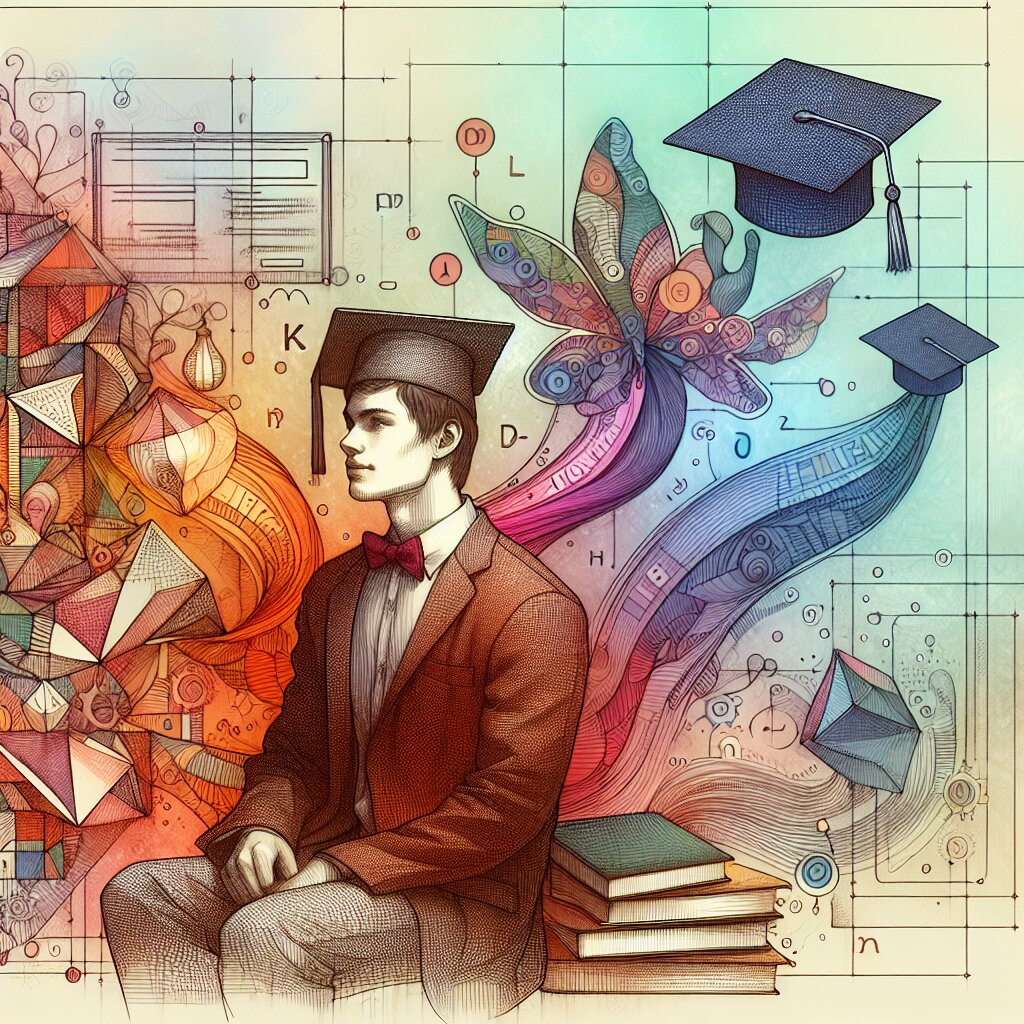



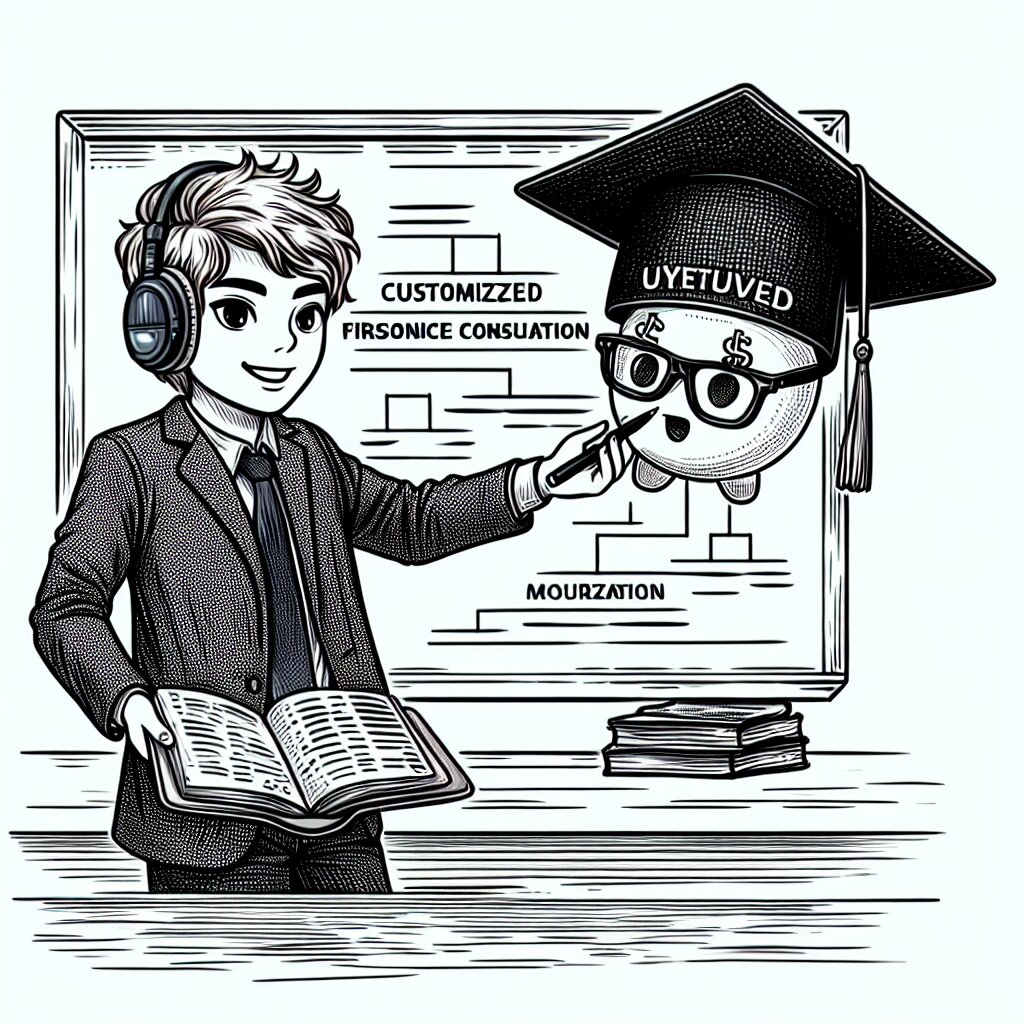





![[Alteryx] 데이터 블렌딩 및 고급 분석 워크플로우 설계](/storage/ai/article/compressed/cece078d-f82b-4fa6-ac14-420a6432023b.jpg)